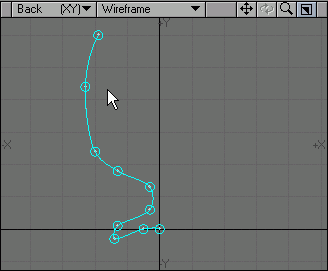NewTek LightWave 3D/გეომეტრიის დაგრძელება
იერსახე
Modeler ინტერფეისში არის ინსტრუმენტების მთელი რიგი, რომლებიც საშუალებას გვაძლევენ სწრაფად დავაგრძელოთ, ან გავამრავლოთ გეომეტრიული ელემენტები. Extrude (გამოწევა) და Bevel (დახრილად გამოწევა) ინსტრუმენტები საშუალებას გვაძლევს შევქმნათ გეომეტრია სხვადასხვა გამოყოფილი პოლიგონებისაგან.
LightWave 3D 9-ს გააჩნია გეომეტრიასთან მუშაობის გაფართოებული საშუალებები:
- Cut (ამოჭრა) - ინსტრუმენტი ობიექტს ჭრის სიბრტყეებით, პარამეტრის გაფართოებულ კრებულზე დაფუძვნებით.
- Divide (გაყოფა) - ქმნის გეომეტრიასთან შეერთებული წერტილების ჯგუფს.
- Make Pole (ბოძის შექმნა) - ინსტრუმენტი მუშაობს Spikey ინსტრუმენტის მსგავსად. ის გამოყოფილ პოლიგონზე დაყრდნობით ქმნის ახალ პოლიგონების კრებულს, რომლებიც გაერთიანებულნი არიან ძველი პოლიგონის ცენტრში მდებარე წერტილით.
- Extender Plus (შემავსებელი პლიუსი) - საშუალებას გვაძლევს ავირჩიოთ წერტილების ჯგუფი და და ვიმუშავოთ მასთან, როგორ კლასიკურ Extender-თან. ამას გარდა, ავტომატურად განსაზღვრავს, დახუროს პოლიგონი ახალი გაომეტრიით, თუ არა.
- Super Shift (სუპერ შერევა) - მუშაობს ინსტრუმენტ Bevel-ის ანალოგიურად. გააჩნია რამოდენიმე სპეციფიკური შესაძლებლობები.
- Bridge tool (ინსტრუმენტი ხიდი) - არჩეულებზე დაყრდნობით ქმნის პოლიგონების გამერთიანებელ კრებულს. ამ ინსტრუმენტით ძალიან ადვილია ორი სხვადასხვა ელემენტის გაერთიანება.
- Add edges (ხაზების დამატება) - იძლევა გამოყოფილი პოლიგონების დეტალიზაციის საშუალებას, მათში დამატებული ხაზების შექმნით.
- Reduce edge (ხაზების შემცირება) - გამოყოფილ პოლიგონზე დაყრდნობით ამცირებს ხაზების რაოდენობას.
- Remove edge (ხაზების წაშლა) - არჩეულ პოლიგონებზე შლის ხაზებს.
- Edge Bevel (ხაზების სიბრტყე) - გამოყოფილ წერტილებზე დაყრდნობით ქმნის სიბრტყეს.
EXTRUDE ინსტრუმენტის გამოყენება
[რედაქტირება]- ინსტრუმენტების პანელზე ავირჩიოთ ინსტრუმენტი Box.
- ზედხედში შევქმნათ ოთხკუთხედი(სურ. 187).
- გავავლოთ ვერტიკალური და ჰორიზონტალური სეგმენტები(სურ. 188).
-
სურ 187. შექმნილი ოთხკუთხედი
-
სურ 188. გავლებული სეგმენტები
-
სურ 189. გამოყოფილი ცენტრალური პოლიგონი
- გადავიდეთ პოლიგონების გამოყოფის რეჟიმში.
- გამოვყოთ ცენტრალური პოლიგონი(სურ. 189).
- გადავიდეთ Multipy ჩანართზე.
- ინსტრუმენტების პანელზე ვიმოქმედოთ ღილაკზე Extrude, ან კლავიატურაზე არსებულ Shift+E ღილაკების კომბინაციაზე.
- უკანა ხედში გადავაადგილოთ ინსტრუმენტის მარკერი(სურ. 190).
- გადავიდეთ Detail ჩანართზე და ინსტრუმენტების პანელზე ვიმოქმედოთ Merge Points ღილაკზე.
- ვიმოქმედოთ OK ღილაკზე.
- გადავიდეთ Detail ჩანართზე და ინსტრუმენტების პანელზე ვიმოქმედოთ Align ღილაკზე. იმისათვის რომ ყველა პოლიგონის ნორმალი განლაგდეს ერთი და იგივე მიმართულებით(სურ. 191).
BEVEL ინსტრუმენტის გამოყენება
[რედაქტირება]მიმდინარე ინსტრუმენტი Extrude ინსტრუმენტის ანალოგიურია, მხოლოდ მას გამოწევის გარდა შეუძლია გამოწევის დახრა(სურ. 192).
Lathe ინსტრუმენტის საშუალებით შესაძლებელია მოტრიალების გეომეტრიის შექმნა. ვხატავთ მხოლოდ პროფილს და საბოლოო ჯამში გამოგვდის ობიექტი.
LATHE ინსტრუმენტის გამოყენება
[რედაქტირება]- Spline Draw ინსტრუმენტის საშუალებით უკანა ხედში შევქმნათ მრუდი(სურ. 193).
- გადავიდეთ Multiply ჩანართზე და ინსტრუმენტების პანელზე ვიმოქმედოთ Lathe ღილაკზე, ან კლავიატურაზე არსებულ Shift+L ღილაკების კომბინაციაზე.
- იმისათვის რომ შევქმნათ მოტრიალების ღერძი, ვიმოქმედოთ უკანა ხედში და გადავაადგილოთ თაგუნას მიმთითებელი. ხედი ავტომატურად შეიცვლება(სურ. 194).
Rail Extrude (მიმართულების გამოწევა) ინსტრუმენტით ასევე შესაძლებელია ობიექტების შექმნა.
RAIL EXTRUDE ინსტრუმენტის გამოყენება
[რედაქტირება]- გადავიდეთ მეორე ფენაზე.
- Spline Draw ინსტრუმენტის საშუალებით შევქმნათ მრუდი(სურ. 195).
- გადავიდეთ პირველ ფენაზე.
- გადავიყვანოთ მეორე ფენა ფონურ რეჟიმში.
- მარცხენა ხედში Box ინსტრუმენტის საშუალებით შევქმნათ ოთხკუთხედი(სურ. 196).
-
სურ 196. შექმნილი ოთხკუთხედი
-
სურ 197. ოთხკუთედის მრუდის დასაწყისში განთავსება
- ოთხკუთხედი მოვათავსოთ მრუდის დასაწყისში(სურ. 197).
- გადავიდეთ Multiply ჩანართში და ინსტრუმენტების პანელზე ვიმოქმედოთ Rail Extrude ღილაკზე, ან კლავიატურაზე არსებულ Ctrl+R ღილაკების კომბინაციაზე.
- გაიხსნება ფანჯარა Rail Extrude(სურ. 198).
- ობიექტის შესაქმნელად ვიმოქმედოთ ОК ღილაკზე(სურ. 199).
-
სურ 198. ფანჯარა Rail Extrude
-
სურ 199. Rail Extrude ინსტრუმენტის გამოყენების რეზულტატი